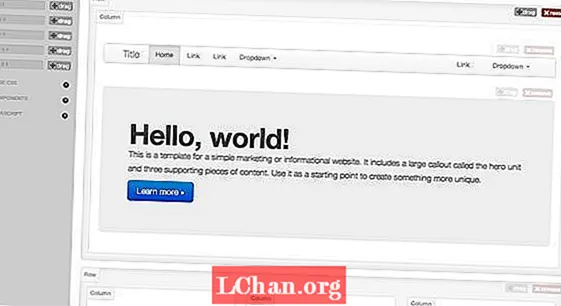Kandungan
- 01. Tugas pra-pengeluaran
- 02. Pastikan kecekapan
- 03. Kumpulkan perincian pada set
- 04. Tinjauan dan ukuran
- 05. Fotografi tempat kejadian
- 06. Tangkap rujukan pencahayaan
- 07. Tembak pinggan bersih
- 08. Raih fokus
- 09. Buat geometri latar (BG)
- 10. Hasilkan geometri BG
- 11. Periksa tetapan bahan Maya
- 12. Sediakan kamera anda
- 13. Periksa padanan kamera anda
- 14. Padankan cahaya matahari
- 15. Tambahkan cahaya langit
- 16. Memperbaiki pencahayaan dan shader
- 17. Menggunakan Hypershade
- 18. Penyesuaian akhir
- 19. Menyiapkan lapisan render
- 20. Lapisan Bayangan
- 21. Lapisan Kecantikan
- 22. Gabungkan lapisan render

Inti VFX hebat tetap sama, tetapi alat baru sentiasa mengubah cara kita bekerja. Yang baru yang saya tambahkan pada tali pinggang saya baru-baru ini ialah fotogrametri dan sinar sinar masa nyata. Fotogrametri, proses membina elemen 3D dari fotografi, telah ada sejak tahun 1990-an, tetapi 123D Autodesk menjadikannya percuma, mudah digunakan dan, yang paling penting, boleh dipercayai.
Begitu juga, sementara raytracing masa nyata menjadi impian sejak awal visualisasi komputer, Visualizer Caustic Imagination untuk Maya menunaikan janji interaktiviti WYSIWYG.
Tutorial ini melihat pilihan kreatif dan teknikal yang saya buat semasa penggambaran untuk menyampaikan kepiting animasi untuk Crab Panther, tempat 30 saat untuk Jewelers Mutual Insurance Company. Kami bekerjasama rapat dengan agensinya Laughlin Constable, yang menyediakan konsep dan arah seni, dan pasukan kreatifnya berada di lokasi sepanjang pengeluaran. Teknik yang digunakan dalam tutorial ini harus dapat digunakan untuk aplikasi 3D dan penggubalan utama.
01. Tugas pra-pengeluaran
Sebagai penyelia VFX, anda mempunyai dua pekerjaan pelengkap. Semasa pra-produksi, yang pertama adalah merancang rancangan tindakan yang akan memberikan kesan terbaik dalam anggaran dan jadual. Walaupun perbincangan pasti akan dimulakan dengan bersungguh-sungguh dengan penceritaan.
Semasa pra-produksi, penerbit dan pengarah bergantung kepada anda untuk memberi mereka anggaran masa dan kos yang tepat untuk setiap kesan. Tugas mereka adalah untuk menambah anggaran dan jadual mereka, tetapi mereka mencari cara untuk menyampaikan visi dengan kompromi minimum.
Mencari kaedah kreatif untuk memecahkan paradoks masa / kualiti / harga adalah nama permainan. Terdapat banyak kesan yang kelihatan sukar tetapi cukup mudah - dan sebaliknya - bagi mereka yang bukan pakar kesan visual. Membantu pasukan produksi untuk menyelesaikan mana yang paling banyak mendapat keuntungan.
02. Pastikan kecekapan

Apabila anda tiba di lokasi syuting, pengarah dan DP harus mengetahui rancangan tindakannya; tugas anda adalah untuk menjadi penyokong untuk pulang ke rumah artis. Ini sebahagian besarnya terdiri daripada mengumpulkan maklumat dan rujukan yang diperlukan untuk para seniman dan membuat tweak kecil pada set yang dapat menjimatkan berjam-jam di pos.
03. Kumpulkan perincian pada set

Setelah anda siap, terdapat tiga maklumat penting yang perlu anda perolehi untuk integrasi aksi langsung; statistik kamera (kedudukan, ukuran lensa dan sensor), rujukan set dan rujukan pencahayaan.
Saya mendapati bahawa aplikasi OneNote sangat berguna, dan saya memilikinya di telefon saya. Saya akan mengambil gambar monitor bidang untuk rujukan pembingkaian dan kemudian memasukkan maklumat penting seperti ketinggian kamera, jenis kamera, resolusi dan panjang fokus untuk setiap penyediaan kamera.
04. Tinjauan dan ukuran
Sangat sukar atau bahkan mustahil untuk meninjau lokasi semula jadi dengan tepat. Set pengimbasan laser dengan Lidar menjadi lebih berpatutan, tetapi tetap mahal dan memerlukan tenaga kerja.
Sebagai gantinya, saya telah mula menggunakan 123D Autodesk sebagai alat rujukan yang menjimatkan kos di mana saya perlu menjalankan tinjauan set yang sangat terperinci. 123D menghasilkan jejaring 3D penuh dari sekumpulan gambar yang diambil di sekitar satu set atau objek.
05. Fotografi tempat kejadian

Untuk merakam pemandangan, ambil serangkaian gambar dalam lingkaran khayalan di sekitar subjek. Saya cadangkan jarak fokus kira-kira 40mm (setara dengan bingkai penuh) dan, jika anda menggunakan kamera dengan sensor besar, seperti DSLR, pastikan bukaan anda tetap tinggi sehingga semuanya dalam fokus.
Sekiranya boleh, cuba letakkan kamera pelat latar pada tengah hari di bulatan anda. Sekiranya set itu sangat gelap, saya juga mengesyorkan untuk merakam setiap tangkapan dengan dan tanpa abu dari kedudukan yang sama. 123D mengagumkan tetapi tidak ajaib - ia memerlukan perincian untuk segitiga setiap piksel, jadi jika anda tidak dapat melihat bentuknya dalam foto, perisian juga tidak akan dapat dilakukan.
06. Tangkap rujukan pencahayaan

Sekarang setelah kami mencatat maklumat kamera dan menangkap geometri yang ditetapkan, kami perlu beralih ke rujukan pencahayaan. Saya cadangkan menggunakan lensa eye-eye dan panohead untuk menangkap sejumlah sfera HDR dari lokasi.
Dalam contoh ini, saya dapat mengganggu pasir antara tembakan dan dengan langit yang terang, geometri 123D kami akan memberikan rujukan pencahayaan, tetapi walaupun begitu, selalu tangkap beberapa gambar gaya di sebalik tabir untuk artis anda. Tidak ada rujukan yang terlalu banyak.
07. Tembak pinggan bersih
Perkara terakhir yang saya cadangkan untuk menangkap apabila mungkin adalah pinggan yang bersih. Plat bersih adalah foto tanpa pelakon, elemen latar depan atau suasana. Untuk pukulan ketam ini, saya meminta dua pinggan bersih dari DP dalam pertemuan pra-produksi.
Oleh kerana kedalaman bidang dalam gambar ini akan sangat cetek, saya meminta satu plat bersih dengan lensa berhenti ke bawah untuk mempunyai plat fokus sepenuhnya untuk memastikan kamera 3D diselaraskan, serta sumber untuk unjuran kamera pengekstrakan tekstur.
08. Raih fokus
Seperti juga plat yang disebutkan dalam Langkah 7, saya juga meminta pelat kedua di mana pembantu kamera akan memusatkan fokus dari latar depan ke latar belakang untuk memberi komposer kemampuan untuk memfokuskan kembali piring di pos jika pembantu kamera sedikit daripada tanda mereka. Bersenjata dengan rakaman latar belakang anda, pelat bersih, maklumat kamera dan rujukan set / pencahayaan, inilah masanya untuk menggabungkannya dalam bentuk 3D.
09. Buat geometri latar (BG)

Muatkan foto yang anda tetapkan ke 123D. Pastikan anda memasukkan plat bersih fokus mendalam dari kamera wira dalam foto. Proses di cloud akan mengambil masa beberapa minit, tetapi apabila selesai, anda harus mempunyai pemandangan 3D dari set di depan kamera dan bahkan kamera plat latar anda diselesaikan dalam satu langkah.
10. Hasilkan geometri BG
Setelah berjaya menghasilkan pemandangan dan menyelesaikan kamera anda, eksport pemandangan tersebut sebagai .fbx. Apabila anda mengeksport .fbx daripada 123D, tekstur yang dihasilkannya mungkin akan berbeza warna dan kontras dari plat latar. Ia membantu pencahayaan untuk membuka tekstur di Photoshop dan memadankan warnanya dengan plat BG.
11. Periksa tetapan bahan Maya
Anda perlu mengubah beberapa tetapan di Maya. Untuk mengaktifkan Bahan Pro jalankan arahan MEL: optionVar -iv "MIP_SHD_EXPOSE" 1; jalankan juga: select -r miDefaultOptions; untuk mengubah lalai IBL Maya.
Dengan objek miDefaultOptions di Attribute Editor, buka String Options dan tetapkan Mode Lighting Mode ke Light. Pada ketika ini, import watak 3D animasi dan .fbx dari 123D ke tempat kejadian. Pilih pemandangan 123D dan pastikan untuk mengaktifkan Double Sided dalam statistik rendernya.
12. Sediakan kamera anda

Sekarang tukar perspektif ke kamera. Pilih paparan Visualizer dan, untuk menambah plat BG, pilih kamera dan tambahkan mip_rayswitch_environment shader ke slot Environment Shader. Di slot Peta Latar Belakang shader tambahkan mip_cameramap, dan di slot Peta kameramap kini anda boleh menambah simpul Tekstur sinar mental.
13. Periksa padanan kamera anda

123D semestinya telah menetapkan parameter kamera, tetapi anda mungkin perlu mengubah kamera agar sesuai dengan latar belakang menggunakan data on-set, dan tweak kamera dengan opacity ground pada 50 persen hingga geometri bertekstur dan plat BG sesuai.
Sekiranya tembakan bergerak atau 123D tidak berfungsi sama sekali, aplikasi seperti NukeX, PFTrack, Boujou atau After Effects mungkin diperlukan. Dengan jala yang dihasilkan pada 123D, anda dapat memperoleh titik tinjauan 3D yang tepat untuk perisian jodoh anda.
14. Padankan cahaya matahari

Sudah tiba masanya untuk memulakan pencahayaan yang sepadan. Oleh kerana ini adalah pemandangan siang hari di luar, kita akan membuat cahaya arah untuk meniru cahaya matahari. Daripada cuba meneka tepat di mana matahari relatif dengan kamera, kita dapat memadankan kecenderungan dan arah matahari dengan sempurna.
Untuk memadankan posisi matahari dengan Visualizer, kita hanya akan 'menelusuri' bayang-bayang di ruang pandang. Putar cahaya arah sehingga bayangan di ruang pandang sepadan dengan bayang-bayang dalam tekstur 123D.
15. Tambahkan cahaya langit
Untuk memadankan pencahayaan langit, gunakan IBL Maya. Dalam dialog tetapan render, pilih Visualizer sebagai penyaji anda, dan di tab Pencahayaan Tidak Langsung klik butang Buat untuk IBL. Langit berwarna biru jernih, jadi saya menetapkan sumber warna IBL ke Tekstur dan memilih warna biru yang serupa.
Di bawah Render Stats hapus centang Utama Visibility dan aktifkan Global Illumination. Sekarang kita mendapat cahaya terpantul secara semula jadi dari pasir, batuan dan geometri pemandangan lain tanpa harus memalsukannya dengan pelbagai lampu atau peta HDR. Ini secara automatik memberikan objek CG penyelesaian pencahayaan yang tepat secara fizikal.
16. Memperbaiki pencahayaan dan shader
Visualizer untuk Maya mempunyai viewport 'apa yang anda lihat adalah apa yang anda dapat'. Untuk menerapkan cat akhir dan gambar ke tempat kejadian anda, siapkan viewport sehingga anda dapat melihat faksimile komposit akhir serta dapat meletakkan landasan untuk lapisan render akhir.
17. Menggunakan Hypershade

Di Hypershade buat bahan mip_rayswitch baru, yang membolehkan kita menggunakan bahan yang berbeza untuk apa yang dilihat oleh kamera dan apa yang dilihat atau dilihat oleh GI atau penafsiran.
Di slot mata pilih mip_matteshadow - inilah yang akan dilihat oleh kamera. Kemudian di dalam bahan matteshadow, gunakan mip_cameramap untuk tekstur latar belakang, pilih plat latar untuk gambar.
18. Penyesuaian akhir

Untuk slot yang selebihnya (Refeksi, GI dll) kami akan menghubungkan Lambert shader dari pemandangan 123D. Melihat pemandangan melalui visualizer viewport, kita sekarang memiliki kepiting yang membuat bayangan di latar belakang dan oklusi yang tepat dari batu depan.
Dengan menggunakan pandangan komposit yang hampir sama ini, anda dapat mengubah pencahayaan dan shader sehingga anda puas dengan gambarnya. Seterusnya, sediakan DOF untuk mencocokkan plat latar di ruang pandang.
19. Menyiapkan lapisan render

Langkah terakhir di Maya adalah menyiapkan lapisan rendering kami untuk output. Buat dua lapisan render baru dengan menyalin lapisan induk. Namakan satu Kecantikan dan Shadow yang lain.
Pada lapisan Shadow pilih objek Tanah, dan di simpul Rayswitch klik kanan pada Eye Ray dan pilih Buat penggantian Lapisan. Dalam bahan mip_MatteShadow, tambahkan penggantian lapisan untuk peta latar. Kemudian klik kanan sekali lagi dan pilih Break Connection. Buat lapisan ganti lagi pada warna Shadow dan tetapkan Shadow Color ke White.
20. Lapisan Bayangan
Pilih kamera, pergi ke mip_rayswitch_environment shader dan buat penggantian pada BG shader. Pilih objek CG anda, buka tab Render di Atribut Spreadsheet, kemudian ketik 0 ke bahagian pertama lajur Keterlihatan Utama. Anda sekarang hanya akan mempunyai bayangan putih pada latar belakang hitam.
21. Lapisan Kecantikan

Di lapisan Kecantikan, pilih tanah, pecahkan pembayang mata dan buat Lambert shader di tempatnya. Tetapkan Warna Diffuse ke Hitam, dan di bawah Matte Opacity atur Mat Opacity Mode ke Black Hole. Ulangi perubahan pada persekitaran mip_rayswitch_ yang anda buat di lapisan Shadow ke lapisan ini juga. Itu saja untuk penyediaan lapisan render - langkah seterusnya adalah menyiapkan jalan anda dan tekan Render.
22. Gabungkan lapisan render

Di Nuke, muatkan plat latar belakang, lapisan Kecantikan dan lapisan Bayangan. Menggunakan saluran merah lapisan Shadow sebagai Topeng Luma untuk Node Gred, gelapkan piring agar sesuai dengan bayang-bayang yang ada di BG, kemudian pasangkan lapisan Kecantikan.
Ambil pinggan bersih yang menjadi tumpuan dan potong sudut kecil batu depan untuk memusatkan perhatian dan letakkan di hadapan kepiting. Dengan meletakkan batu di atas sebagai tambalan kecil tidak akan ada jurang antara kepiting dan batu, dan kita tidak perlu makan ke dalam matte batu untuk memastikan tidak ada pasir di belakangnya.
Akhirnya, tekan Render dan hantarkan ke warna untuk kelas akhir. Alat seperti 123D dan Visualizer menjadikannya lebih mudah berbanding sebelumnya dengan dunia nyata, tetapi jangan lupa bahawa akhirnya ia adalah seni dan anda seorang seniman; realiti hanyalah titik permulaan, adalah tugas anda untuk memperbaikinya.
Perkataan: Gavin Greenwalt
Gavin Greenwalt telah menjadi penyelia VFX dan artis kanan untuk Straighface Studios di Seattle selama tujuh tahun. Artikel ini mula-mula muncul dalam 3D World issue 178.